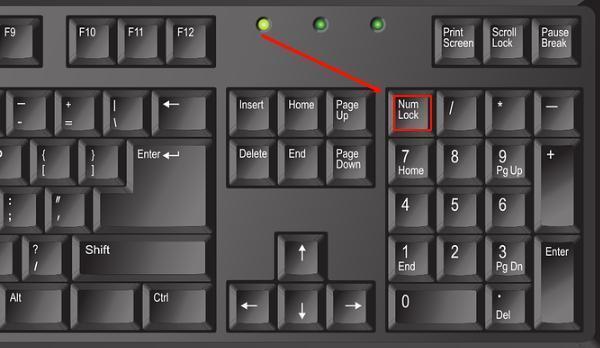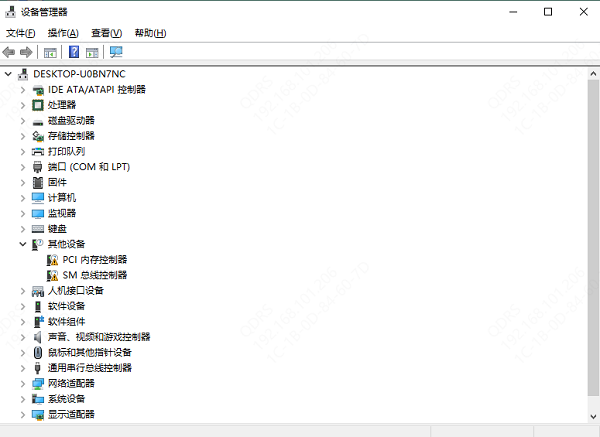鍵盤(pán)上的數(shù)字鍵無(wú)法輸入是一個(gè)常見(jiàn)的現(xiàn)象,尤其是筆記本電腦用戶或外接鍵盤(pán)用戶。出現(xiàn)這種情況的原因可能有很多,例如數(shù)字鍵盤(pán)被鎖定、驅(qū)動(dòng)問(wèn)題、鍵盤(pán)損壞等。本文將為大家詳細(xì)介紹如何解鎖和修復(fù)無(wú)法輸入數(shù)字的鍵盤(pán)問(wèn)題。

一、檢查 Num Lock 鍵
大多數(shù)鍵盤(pán)(特別是帶有獨(dú)立數(shù)字鍵盤(pán)的全尺寸鍵盤(pán))都有一個(gè)Num Lock鍵。該鍵用于控制數(shù)字鍵盤(pán)的開(kāi)啟和關(guān)閉。如果 Num Lock 關(guān)閉,按下數(shù)字鍵時(shí)可能不會(huì)輸入數(shù)字,而是執(zhí)行其他功能。
解決方法:
1. 觀察鍵盤(pán)上的Num Lock 指示燈是否亮起。如果熄滅,說(shuō)明數(shù)字鍵被禁用。
2. 按下Num Lock鍵,看看是否能恢復(fù)數(shù)字輸入。
3. 如果Num Lock鍵不起作用,可以嘗試Fn + Num Lock或Shift + Num Lock組合鍵(具體組合因品牌而異)。
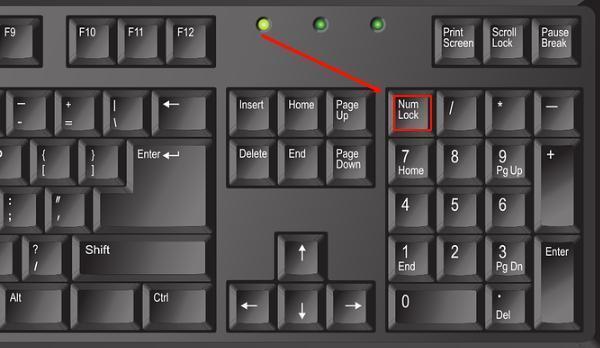
二、使用屏幕鍵盤(pán)測(cè)試
如果按下 Num Lock 仍然無(wú)法輸入數(shù)字,可以嘗試使用Windows 屏幕鍵盤(pán)(On-Screen Keyboard, OSK)來(lái)測(cè)試是否是物理鍵盤(pán)的問(wèn)題。
操作步驟:
1. 在 Windows 電腦上,按下Win + R,輸入 `osk`,然后回車。
2. 打開(kāi)屏幕鍵盤(pán)后,檢查是否有Num Lock按鈕,并嘗試點(diǎn)擊。
3. 在記事本或?yàn)g覽器中輸入數(shù)字,看看是否正常。
三、檢查鍵盤(pán)驅(qū)動(dòng)
鍵盤(pán)驅(qū)動(dòng)損壞或不兼容可能會(huì)導(dǎo)致鍵盤(pán)部分按鍵失靈。可以嘗試重新安裝或更新鍵盤(pán)驅(qū)動(dòng)。
解決方法:
1. 右鍵點(diǎn)擊此電腦(或“我的電腦”),選擇管理。
2. 進(jìn)入設(shè)備管理器,展開(kāi)鍵盤(pán)選項(xiàng)。
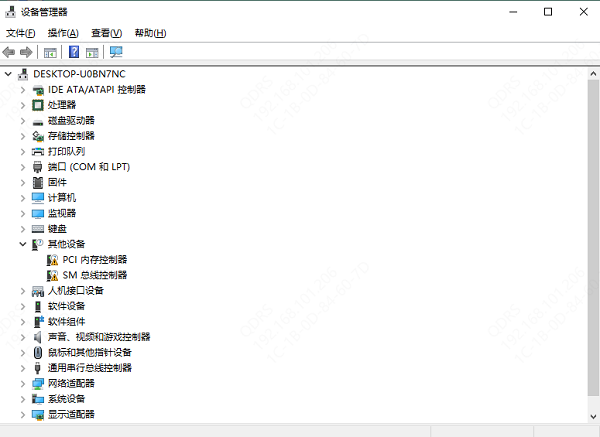
3. 右鍵點(diǎn)擊當(dāng)前的鍵盤(pán)設(shè)備,選擇卸載設(shè)備。
4. 重新啟動(dòng)計(jì)算機(jī),Windows 會(huì)自動(dòng)重新安裝驅(qū)動(dòng)。
四、檢查鍵盤(pán)硬件
如果上述方法都不能解決問(wèn)題,可能是鍵盤(pán)硬件故障。例如,鍵盤(pán)內(nèi)部的電路受損或者灰塵、液體影響導(dǎo)致按鍵失靈。
解決方法:
1. 清理鍵盤(pán):使用壓縮空氣或鍵盤(pán)清潔工具清理鍵盤(pán)內(nèi)部。
2. 更換鍵盤(pán):如果是外接鍵盤(pán),可以換一個(gè)新的鍵盤(pán)測(cè)試。
3. 聯(lián)系專業(yè)維修:如果是筆記本鍵盤(pán)故障,可以聯(lián)系品牌客服或?qū)I(yè)維修店進(jìn)行檢測(cè)。
五、檢查 BIOS 設(shè)置
在某些情況下,鍵盤(pán)的 Num Lock 可能被 BIOS 設(shè)置影響。可以進(jìn)入 BIOS 進(jìn)行調(diào)整。
操作步驟:
1. 重啟電腦,在啟動(dòng)時(shí)按Del、F2、F12(不同品牌按鍵不同)進(jìn)入 BIOS。
2. 找到Advanced或Keyboard Settings選項(xiàng)。
3. 確保Num Lock選項(xiàng)已啟用。
[1] [2] 下一頁(yè)
|